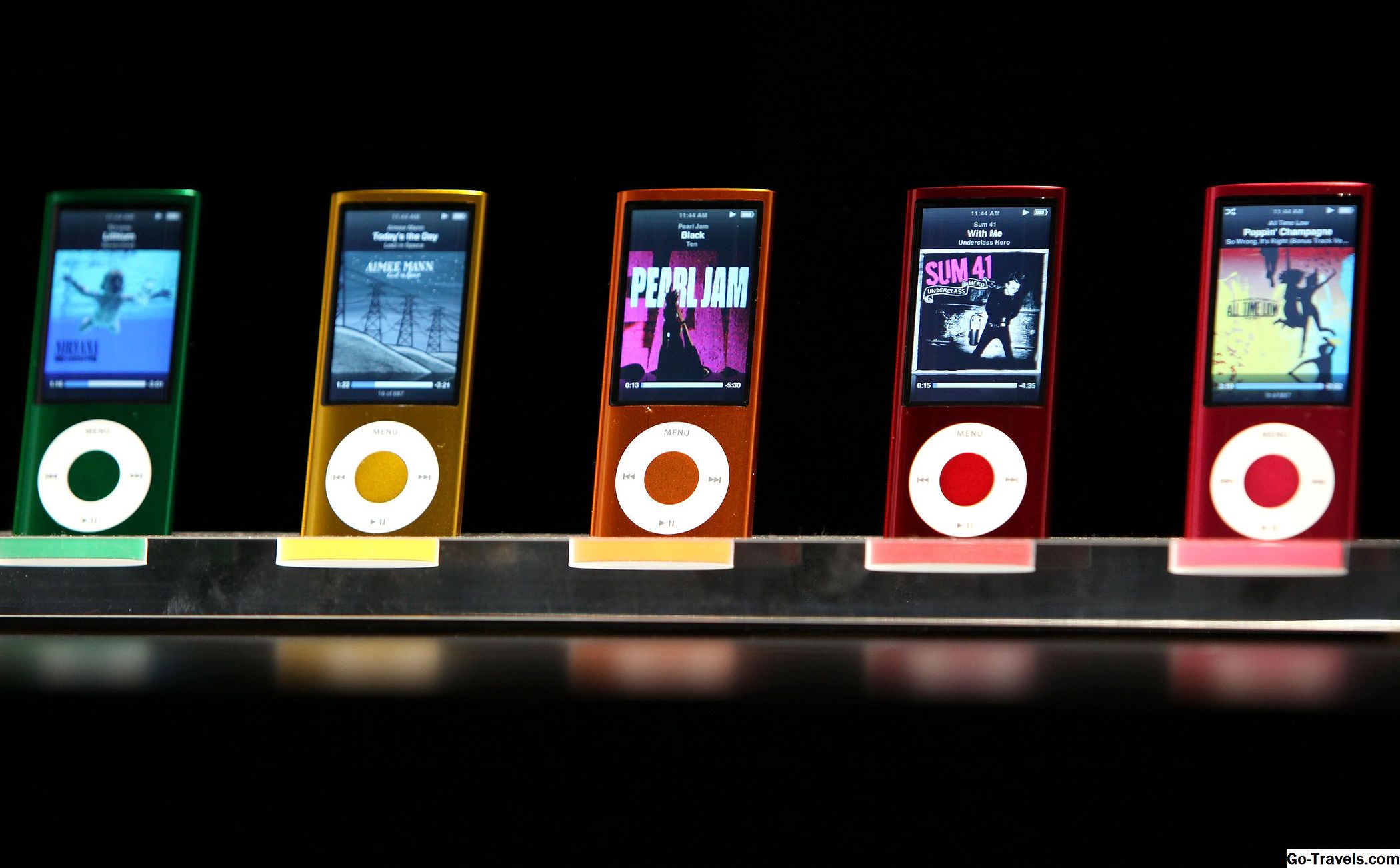Anche se i tuoi figli non hanno un iPod Touch, iPad o iPhone, ci sono buone probabilità che prendano in prestito i tuoi ogni volta che riescono a ottenere.
I moderni dispositivi mobili sono molto più potenti e completi rispetto al lettore CD con cui potresti essere cresciuto. I dispositivi iOS di Apple sono l'equivalente digitale di un coltellino svizzero. Hanno un browser Internet completo, un lettore video, una connessione Wi-Fi, una fotocamera e un'app per quasi tutto ciò che puoi immaginare.
A meno che tu non stia bene con il piccolo Johnny che compra app e merchandise sull'App Store sulla tua carta di credito, visitando siti volgari e noleggiando film senza gusto o per adulti, devi impostare alcuni controlli dei genitori prima di consegnare il tuo iPhone, iPad, o iPod Touch. Fortunatamente, Apple ha avuto la previsione di includere robusti controlli dei genitori nei dispositivi.
Ecco una rapida panoramica su come configurare i controlli genitori su un iPhone, iPod Touch o iPad. Il processo è cambiato con l'introduzione di iOS 12, quindi segui le istruzioni per iOS 11 e precedenti o per iOS 12.
Inserisci restrizioni in iOS 12
A partire da iOS 12, si limita l'accesso utilizzando la nuova funzione Screen Time e si prendono tutte le decisioni di restrizione dall'interno di Screen Time.
- Clicca il impostazioni icona sulla schermata iniziale del dispositivo iOS.
- Selezionare Tempo sullo schermo.
- Rubinetto Attiva il tempo sullo schermo nella parte inferiore dello schermo se non è già acceso.
- Selezionare Restrizioni su contenuti e privacy.
- Entrare in un codice di accesso a quattro cifre.
- Reinserire lo stesso codice di accesso a quattro cifre.
- Seleziona tutti i tipi di contenuti che desideri bloccare, compresi gli acquisti in-app, i siti web per adulti, la lingua esplicita, la condivisione della posizione e molto altro ancora dalla schermata Screen Time.
Avere tutte le opzioni in un'unica posizione è incredibilmente conveniente e l'ampia gamma di opzioni consente di perfezionare le restrizioni per il bambino. Non lasciare Screen Time prima di aver esaminato tutte le possibili restrizioni. Potresti scoprire restrizioni che non ti rendevi conto di aver bisogno.
Abilita le restrizioni in iOS 11 e precedenti
Tutti i controlli parentale, che Apple chiama restrizioni, si affidano a un adulto (tu) per abilitare le restrizioni e inserire un codice PIN o un codice segreto che si mantiene segreto. Ecco come impostare il passcode in iOS 11 e versioni precedenti:
- Clicca il impostazioni icona sul tuo dispositivo iOS.
- Scegliere Generale.
- Selezionare restrizioni.
- Scegliere Abilita restrizioni.
- Inserisci un fla nostra cifre codice di accesso che puoi ricordare e tenere lontano dai tuoi figli.
- Reinserire il codice di accesso.
Questo codice di accesso deve essere immesso per eventuali modifiche future che si desidera apportare alle restrizioni impostate. Hai bisogno di questo segnaposto mentre visiti diverse aree del dispositivo iOS per configurare vari controlli parentale.
Valuta la possibilità di disabilitare Safari e altre app
Sotto il permettere sezione del restrizioni pagina (iOS 11 e precedenti), puoi scegliere se desideri che tuo figlio possa accedere ad alcune app come il browser web Safari, YouTube, FaceTime (video chat) e molte altre app integrate di Apple. Se non vuoi che tuo figlio abbia accesso a queste app, imposta gli interruttori vicino a loro nelle posizioni Off. Puoi anche disabilitare la funzione di segnalazione della posizione per impedire a tuo figlio di pubblicare informazioni sulla posizione in app come Facebook.
Imposta limiti di contenuto
Apple ti consente di impostare dei limiti sul tipo di contenuto a cui tuo figlio può accedere. È possibile impostare le valutazioni dei film visualizzabili consentiti posizionando un segno di spunta accanto al livello di classificazione più alto che si desidera visualizzare - G, PG, PG-13, R o NC-17. È anche possibile impostare i livelli per i contenuti TV (TV-Y, TV-PG, TV-14, ad esempio), e lo stesso vale per app e musica.
Per modificare i livelli di contenuti consentiti (in iOS 11 e precedenti), selezionare Musica e podcast > Film > Spettacoli televisivi (o applicazioni) nel Contenuto consentito sezione e scegli i livelli a cui vuoi consentire l'accesso al tuo bambino.
Disabilitare l'installazione di app
Spegni la capacità di tuo figlio di installare app sul tuo iPhone impostando il Installazione di app caratteristica al via posizione nel restrizioni schermo (in iOS 11 e precedenti). Puoi ancora installare app; devi solo inserire il tuo passcode prima di farlo.
Disabilita gli acquisti in-app
Molte app consentono acquisti in-app in cui è possibile acquistare beni virtuali con denaro reale. Little Johnny potrebbe non rendersi conto che sta causando l'addebito sul conto bancario del Mighty Eagle che ha appena acquistato mentre era nell'Angry Birds App. Se disattivi gli acquisti in-app, puoi almeno tirare un sospiro di sollievo che tuo figlio non andrà a fare spese folli sugli acquisti di uccelli. Nel restrizioni schermo (in iOS 11 e precedenti), tocca il cursore accanto a Acquisti in-app per spostarlo al via posizione.
I bambini sono esperti di tecnologia e potrebbero trovare un modo per aggirare queste restrizioni. Il fatto che il codice di restrizione sia lungo solo quattro cifre non aiuta, ma hai fatto del tuo meglio per tenerlo al sicuro. Forse ti ringrazieranno un giorno quando avranno dei figli.